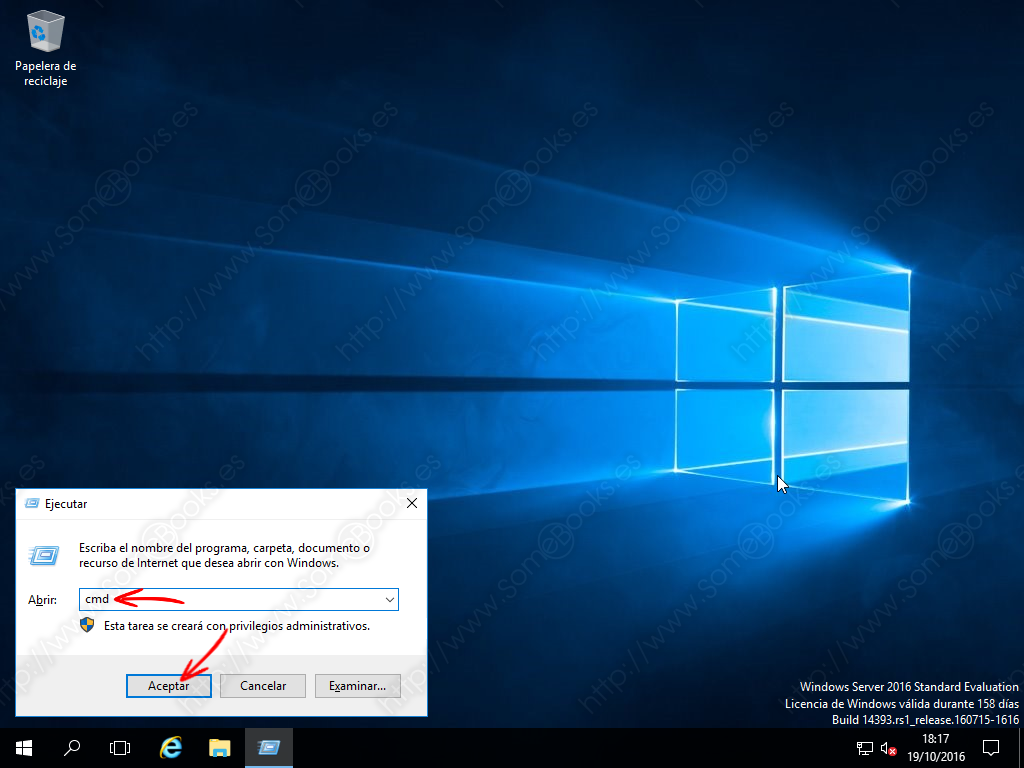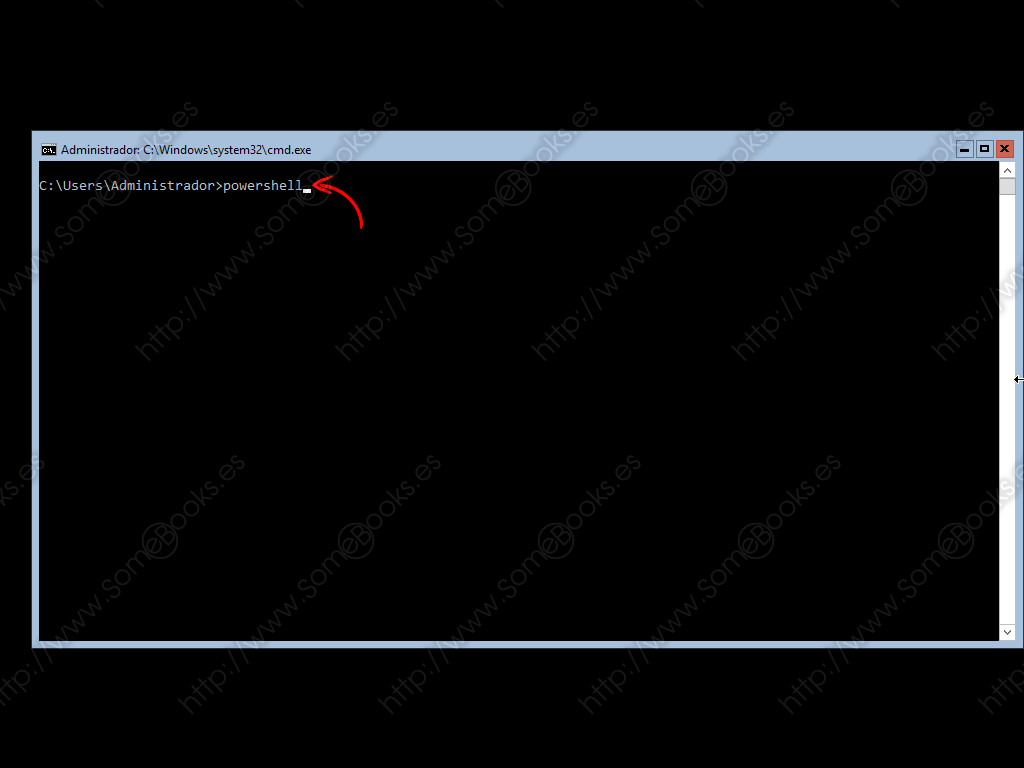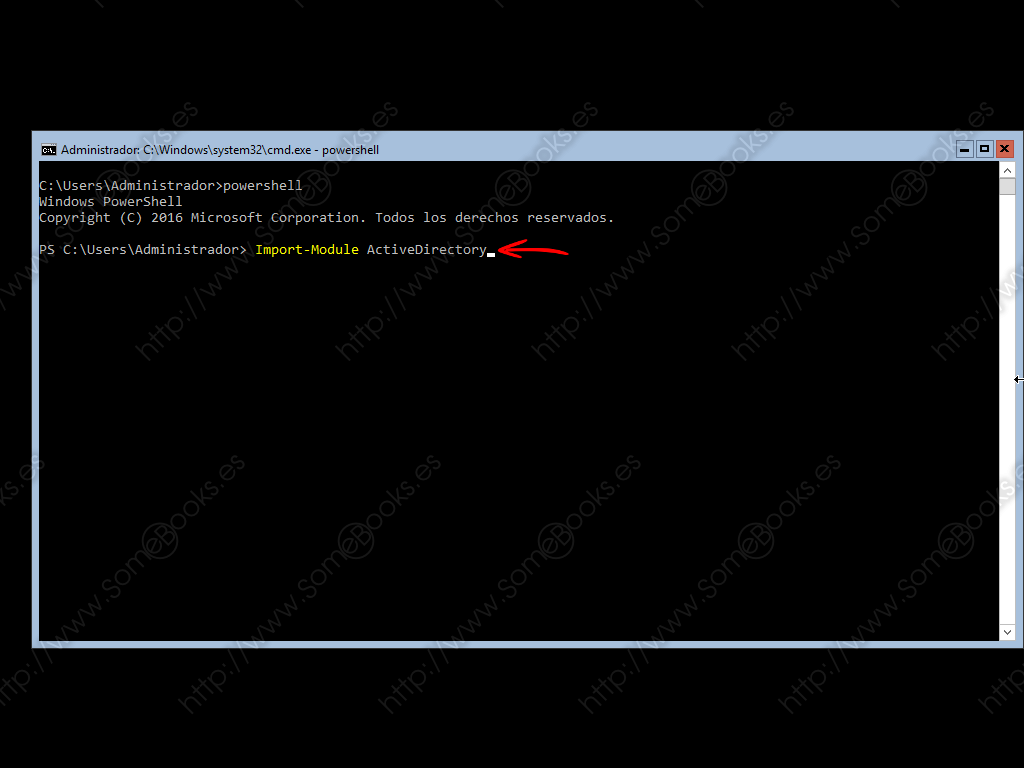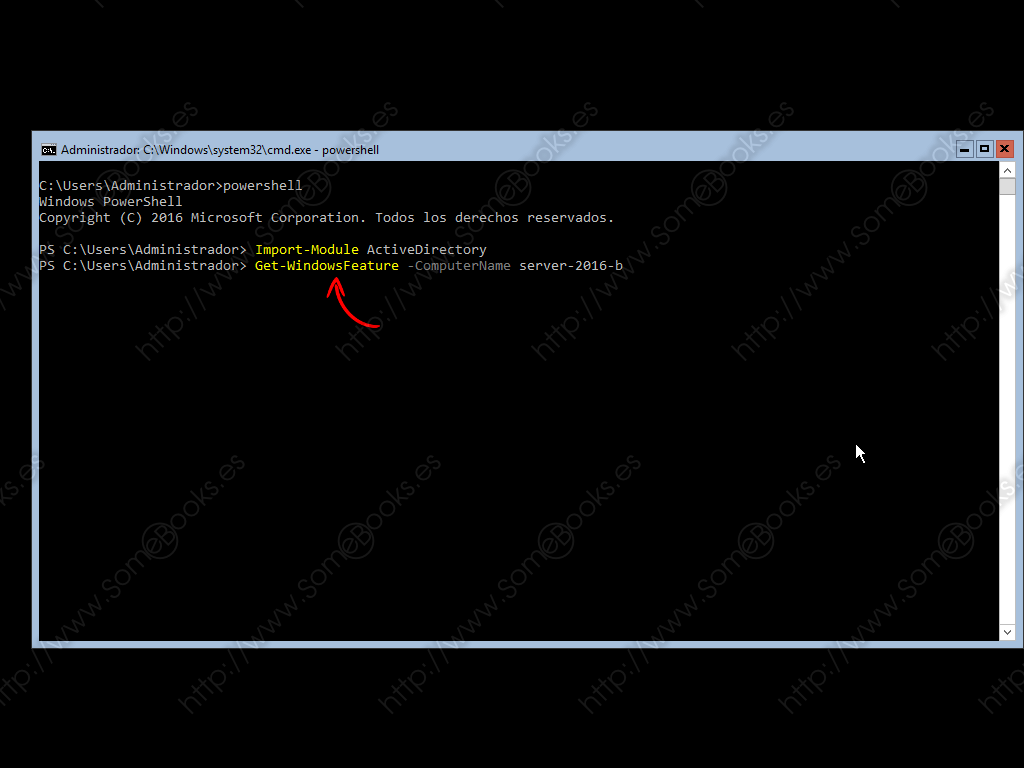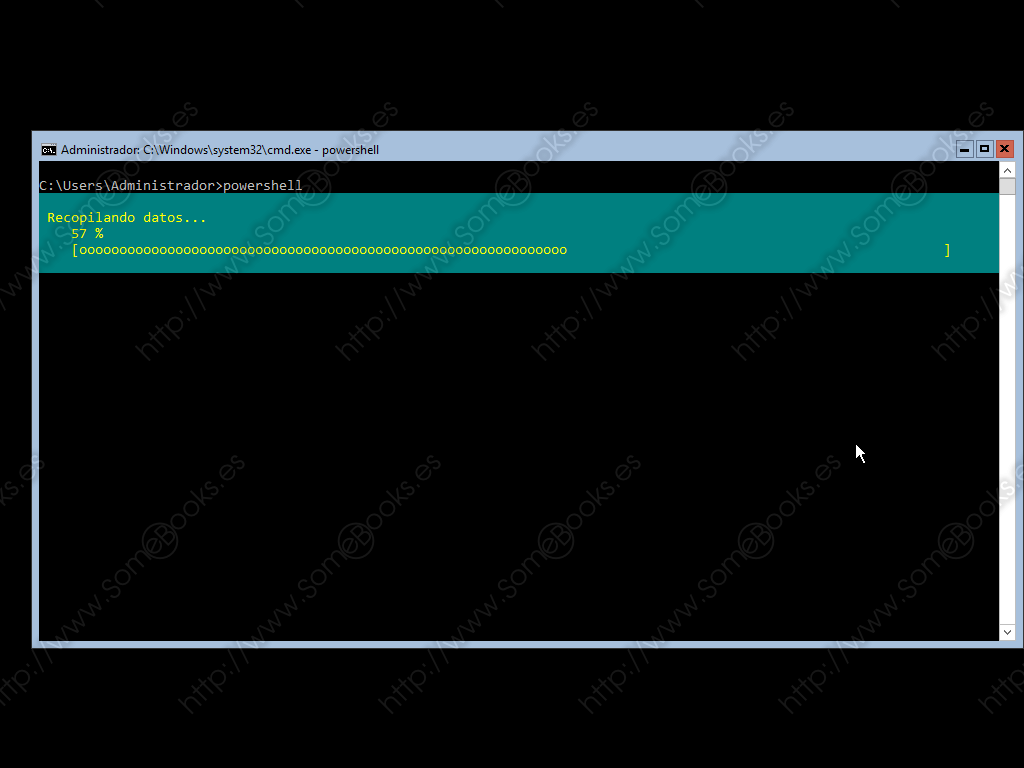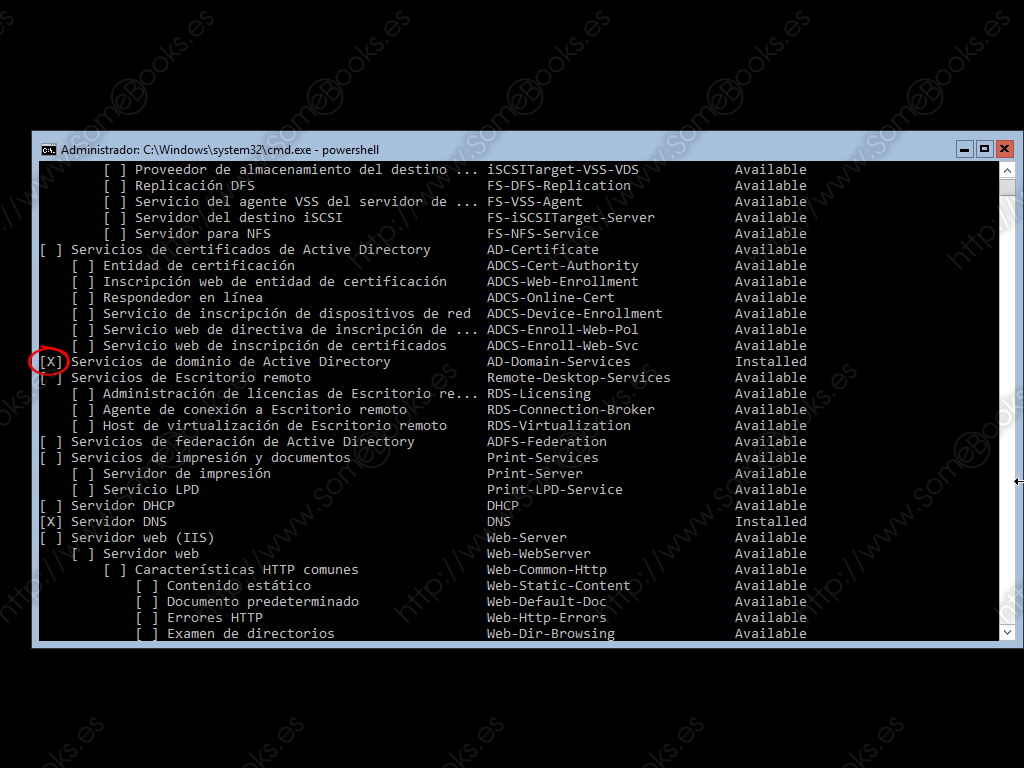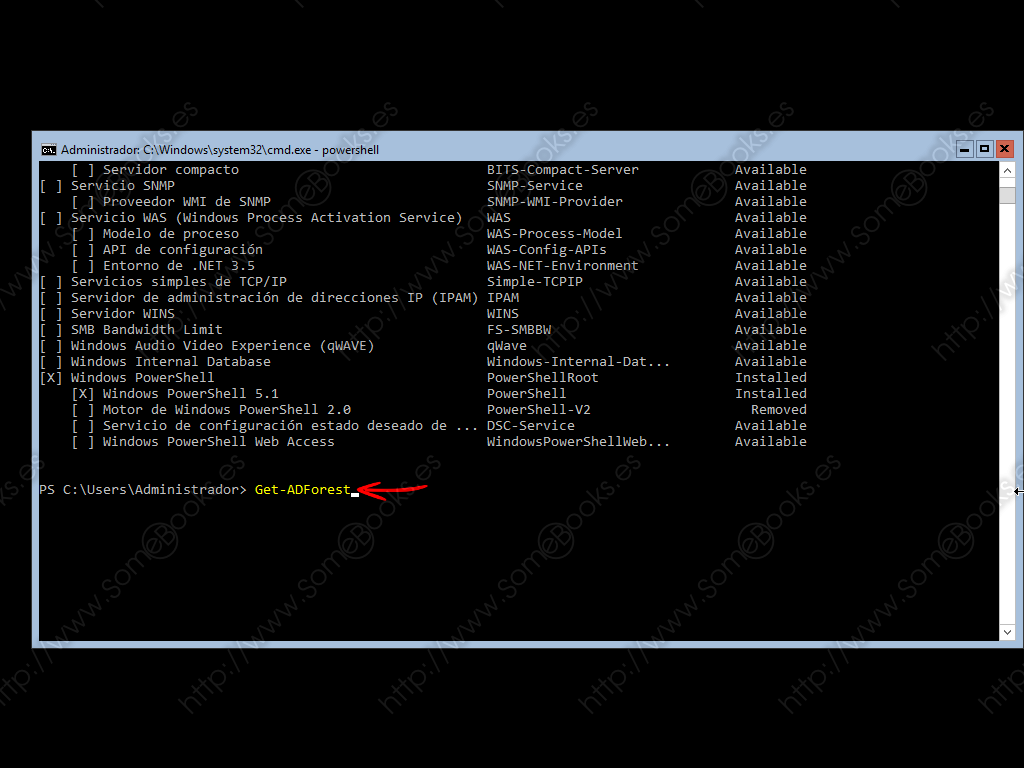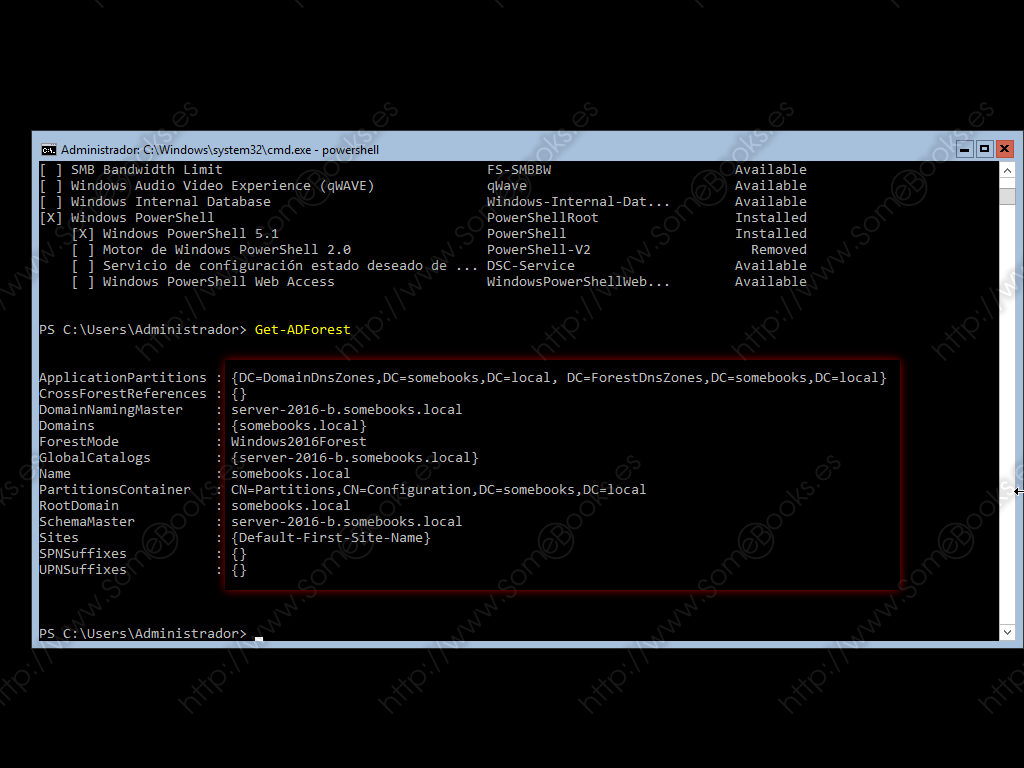Consultar la estructura de un dominio de Windows Server 2016 desde la línea de comandos
Hace unos días, explicábamos cómo Instalar un dominio básico en Windows Server 2016 sin interfaz gráfica y un poco antes, habíamos explicado cómo Instalar un dominio desde la interfaz grafica de Windows Server 2016 (parte 1 y parte 2).
Tanto si has seguido la opción gráfica como si has realizado el trabajo en modo texto, puede haber situaciones en las que necesites consultar los datos particulares de tu implementación. Hoy vamos a explicarte cómo conseguirlo mediante un par de cmdlets de PowerShell.
Recuerda que en los artículos anteriores dividimos la instalación del dominio en dos subtareas:
-
En la primera instalábamos el rol Servicios de dominio de Active Directory.
-
A continuación, promocionábamos el servidor como controlador de dominio.
Como es lógico, ahora aprenderemos a comprobar si se encuentra instalado en rol y, a continuación, comprobaremos los datos sobre su estructura.
De cualquier modo lo primero será importar el módulo con los cmdlets de PowerShell que nos permiten trabajar con Directorios Activos.
Si te encuentras en Windows Server 2016 con escritorio, puedes abrir fácilmente la ventana de terminal usando la combinación de teclas Windows + R y, escribiendo el siguiente comando en la ventana que aparece:
cmd
Importar los cmdlets necesarios
Lógicamente, si vamos a realizar el trabajo con PowerShell, lo primero será ejecutarlo.
Como hemos dicho más arriba, a continuación importaremos el módulo ActiveDirectory a la sesión de trabajo actual. De esta forma incorporamos los cmdlets que vamos a utilizar más adelante.
La sintaxis que usaremos es la siguiente:
Import-Module ActiveDirectory
Para obtener más información sobre Import-Module puedes consultar la página https://msdn.microsoft.com/en-us/powershell/reference/5.1/microsoft.powershell.core/import-module.
Comprobar los roles y características instalados en Windows Server 2016
Para comprobar los roles y características que tenemos instalados en Windows Server 2016, podemos utilizar el cmdlet Get-WindowsFeature. Aunque su sintaxis puede ser algo más compleja, para la tarea que nos ocupa hoy nos bastará con proporcionarle el nombre de nuestro equipo (para nuestro ejemplo, server-2016-b)
Get-WindowsFeature -ComputerName server-2016-b
Para obtener más información sobre Get-WindowsFeature puedes consultar la página https://technet.microsoft.com/en-us/library/jj205469.aspx.
Durante unos instantes, el cmdlet recopilará datos sobre la configuración del sistema. Veremos una barra de progreso informándonos sobre el avance de la tarea.
Poco después, obtendremos una lista bastante extensa de roles y características que pueden estar instaladas sobre Windows Server 2016. Las que ya lo están se identifican mediante una X mayúscula a la izquierda de su nombre.
Puedes desplazarte por la lista con la rueda del ratón hasta localizar la entrada Servicios de dominio de Active Directory.
Como ya sabemos de otros artículos, siempre que instalamos los Servicios de dominio de Active Directory se instala también el Servidor DNS.
Para comprobar que también se encuentra instalado, sólo tenemos que descender un poco por la lista.
Comprobar la estructura del directorio
Una vez comprobado que se encuentran instalados los roles Servicios de dominio de Active Directory y Servidor DNS, sólo nos queda comprobar su configuración. Para conseguirlo, tenemos a nuestra disposición el cmdlet Get-ADForest. En este caso, ni siquiera tendremos que añadir argumentos:
Get-ADForest
Puedes ver la sintaxis completa de Get-ADForest, puedes consultar la siguiente página: https://technet.microsoft.com/en-us/library/ee617216.aspx
Al hacerlo, obtenemos una información detallada de la configuración del servidor: nombre completo del servidor, nombre del dominio y del bosque, la ubicación del catálogo general, etcétera.
Y con esto terminamos el artículo de hoy. Espero que te resulte útil.